- Autor Abigail Brown [email protected].
- Public 2023-12-17 06:58.
- Última modificação 2025-01-24 12:20.
O que saber
- Abra o aplicativo Samsung Gear e selecione Start the Journey para conectar seu smartwatch a um dispositivo Android.
- Para conectar aos fones de ouvido: Certifique-se de que o Bluetooth esteja ativado, ligue o fone de ouvido, gire o painel frontal no S3 e selecione BT headset.
- Para adicionar aplicativos, selecione o ícone Plus (+) e escolha o que deseja instalar.
Seu novo smartwatch Samsung Gear S3 é o companheiro perfeito para o seu smartphone Samsung. Ele estende as capacidades do seu telefone e é um belo acessório de guarda-roupa. Neste artigo, ajudaremos você a começar a usar seu novo Gear S3.
Antes de começar a configurar seu Samsung Gear S3, coloque-o no suporte de carregamento e deixe-o carregar completamente.
Como configurar seu Samsung Gear S3 para funcionar com seu smartphone
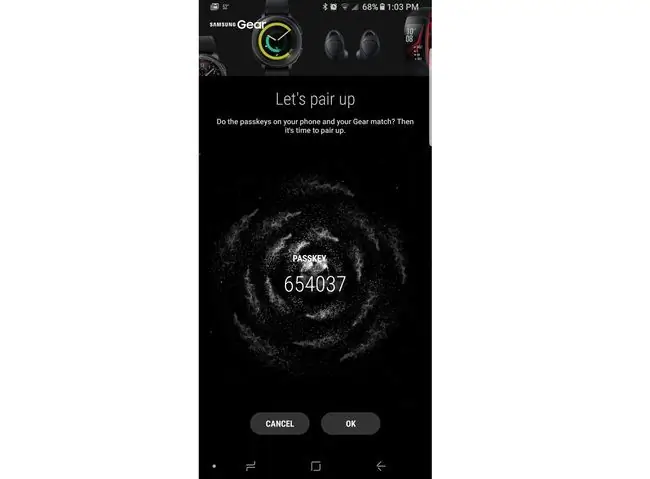
Conecte seu Samsung Gear S3 a qualquer smartphone Android
- Baixe e ative o aplicativo Gear S3. Se você estiver usando um telefone Samsung, baixe o aplicativo Gear do seu Galaxy Apps. Para dispositivos Android que não sejam Samsung, acesse a Google Play Store e baixe o Samsung Gear.
- Pressione e segure o botão Power por alguns segundos para ligar o Gear S3. Na primeira vez que você ligar seu Gear S3, será solicitado que você o conecte ao seu smartphone.
- No seu smartphone, selecione Apps > Samsung Gear. Se você for solicitado a atualizar o Samsung Gear, faça isso antes de conectar para o seu smartwatch. Se não houver prompt, toque em Start the Journey.
- Na tela Escolha seu equipamento, selecione seu dispositivo. Se o dispositivo não estiver listado, toque em O meu não está aqui. Em seguida, escolha seu dispositivo na lista exibida.
- Seu smartphone tentará se conectar ao seu dispositivo. Quando a janela de solicitação de emparelhamento Bluetooth for exibida em seu Gear e seu smartphone, toque na marca de seleção no Gear e em OK no smartphone para continuar.
- Concordo com os Termos de Serviço, exibidos em seu smartphone, e clique em Next.
- No seu smartphone, você será solicitado a configurar suas notificações e os aplicativos que deseja usar no smartwatch. Depois de fazer suas seleções, toque em Próximo para concluir a configuração em seu smartphone.
- No seu Gear S3, você será solicitado a percorrer um tutorial que mostra os controles básicos do dispositivo. Depois de concluir o tutorial, sua configuração estará concluída.
Usando seu Gear S3 com seu smartphone

Usando seu Gear S3 como telefone
- Para chamadas recebidas, toque no ícone verde do telefone e deslize para a direita para atender. Ou toque no ícone de telefone vermelho e deslize para a esquerda para recusar a chamada.
- Para recusar a chamada e enviar mensagens de texto predefinidas, deslize para cima parte inferior do rosto e escolha a resposta apropriada. Essas mensagens podem ser personalizadas no Samsung Gear App.
- Para discar uma chamada de saída, escolha o nome da pessoa para quem deseja discar em Contatos, que deve sincronizar automaticamente com os contatos do seu smartphone, ou toque no botão telefone de dentro do aplicativo do telefone e digite o número manualmente.
Conecte seu Gear S3 a um fone de ouvido Bluetooth
- Na tela Aplicativos, toque em Configurações.
- Role para baixo e toque em Connections.
- Toque em Bluetooth para ativá-lo.
- Ligue seus fones de ouvido.
- No Gear S3, gire a moldura e toque em BT headset.
- Quando vir o nome do fone de ouvido Bluetooth, toque nele para emparelhá-lo com o relógio.
Se você não vir o fone de ouvido, toque em Scan no Gear S3 e, em seguida, toque no nome do fone de ouvido ao vê-lo rolar pela tela.
Personalizando seu Samsung Gear S3 Smartwatch

Depois que seu dispositivo estiver configurado, você poderá personalizar o mostrador do relógio e os aplicativos.
Alterar as configurações do mostrador do relógio
- Pressione a tecla Home na lateral do relógio.
- Percorra os aplicativos usando a moldura do seu telefone ou seu dedo até encontrar o ícone Settings (parece uma engrenagem). Toque no ícone Settings.
- Selecione Estilo.
- Toque Visualizar rostos.
- Percorra as faces disponíveis para encontrar uma que você goste. Ao encontrá-lo, toque no rosto para ativá-lo.
- Se não houver um mostrador atraente, selecione Adicionar modelo no final da lista de mostradores disponíveis para instalar mais mostradores.
Você também pode adicionar mais rostos ao seu Samsung Gear S3 através do aplicativo Gear: toque em Ver mais mostradores de relógio sob o Mostradores de relógio sugeridosseção. Você será levado a uma galeria de rostos que inclui opções de mostradores pagos e gratuitos.
Adicionar ou excluir aplicativos do seu Gear S3:
- Pressione a tecla Home na lateral do seu relógio.
- Percorra os aplicativos usando a moldura do telefone ou o dedo. Quando você encontrar um aplicativo que deseja excluir, pressione e segure o aplicativo por um segundo até que um pequeno sinal de menos apareça no ícone. Toque no sinal de menos para remover o aplicativo.
- Para adicionar aplicativos, percorra a roda de aplicativos até encontrar o ícone plus. Toque no ícone plus. Percorra os aplicativos disponíveis para encontrar o que você deseja instalar.
- Toque no aplicativo para instalá-lo instantaneamente em seu telefone.
Para adicionar outros aplicativos ao seu telefone usando o aplicativo para smartphone, abra o aplicativo Gear e role até Aplicativos sugeridos. Em seguida, toque em Ver mais aplicativos. Você será direcionado para a galeria de aplicativos, onde poderá baixar aplicativos gratuitos e pagos.






